當你在 Facebook Messenger 上意外丟失一些重要消息時,你可能會感到無比失落,因為 Facebook 沒有提供任何備份和恢復選項來追蹤丟失的聊天記錄。那麼,你無法透過任何方式檢索遺失的 Facebook 訊息嗎?
事實並非如此。 Facebook 確實提供了存檔選項,可以將訊息從目前資料夾移至隱藏資料夾。此外,您還可以藉助專業的iPhone 資料復原軟體找回它們。想了解更多關於如何在 iPhone 上恢復 Messenger 已刪除訊息的信息,請繼續閱讀本教學。

當 Facebook Messenger 應用程式中的消息消失時,它可能已被存檔。存檔會使對話不可見,並從聊天歷史記錄中隱藏。在這種情況下,您可以透過我們稍後介紹的方法輕鬆找到已存檔的訊息。
如果遺失的 Facebook 訊息無論如何都無法存檔,您能在 iPhone 上恢復已刪除的 Messenger 訊息嗎?嗯,有可能。只要您在訊息遺失後立即停止使用 iPhone,尤其是 Facebook Messenger 應用,並關閉 Wi-Fi/蜂窩數據,您仍然可以使用專業的數據恢復程序恢復已刪除的訊息。
這是因為繼續使用 iPhone 會建立新數據,從而覆蓋已刪除的訊息。停止使用 iPhone 可以防止已刪除的訊息永久從 iPhone 上遺失。
現在,讓我們看看如何使用以下四種方法在 iPhone 上的 Facebook Messenger 應用程式上檢索已刪除的訊息。
有時,由於整個聊天記錄已存檔,訊息可能不會出現在您的 Facebook Messenger 主收件匣中。存檔的對話儲存在單獨的資料夾中,即使您清空了主收件匣,也不會被刪除。您可以輕鬆取消存檔這些隱藏的聊天記錄,並將其恢復到您的收件匣中。
以下是在 Messenger 應用程式上恢復存檔訊息的方法:
步驟 1. 開啟 Messenger 應用程序,然後點擊主畫面左上角的個人資料圖片。
第 2 步。選擇「存檔聊天」。
步驟3.找到要取消存檔的存檔聊天,向左滑動,然後點選「取消存檔」。
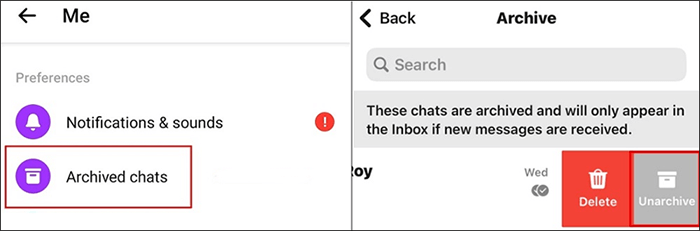
如果您已存檔 Facebook Messenger 上的消息,則可以透過搜尋來檢索遺失的訊息。這很方便又簡單。
如何在 iPhone 上擷取 Facebook Messenger 中已刪除的訊息?
步驟 1. 在 iPhone 上開啟 Messenger 應用程序,並在螢幕上顯示最近的對話。
步驟2. 按下螢幕上方的“搜尋列”,輸入與訊息相關的關鍵字,搜尋要尋找的對話。
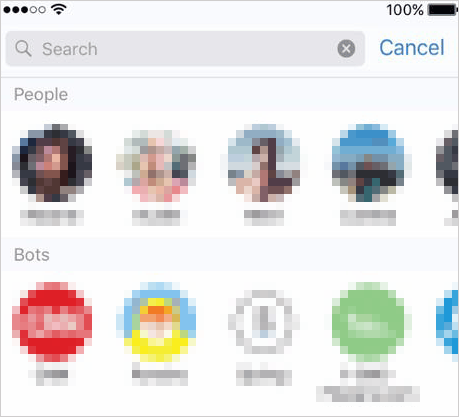
Facebook 允許您下載所有資料的副本,包括 Messenger 對話。即使 Messenger 應用程式中不再顯示訊息,它們可能仍儲存在 Facebook 的伺服器上,您可以使用「下載您的資訊」功能進行檢索。
此方法會下載特定時間內的 Facebook 訊息歷史記錄。如果您希望恢復永久刪除的 Facebook 訊息,則此方法無效。
如何在 iPhone 上恢復已刪除的 Facebook 訊息?
步驟 1. 從網頁瀏覽器造訪facebook.com並輸入您的 Facebook 憑證登入。
步驟2. 點選右上角的向下三角形,然後選擇「設定」> 點選左側面板中的「您的 Facebook 資訊」> 點擊「下載您的資訊」。
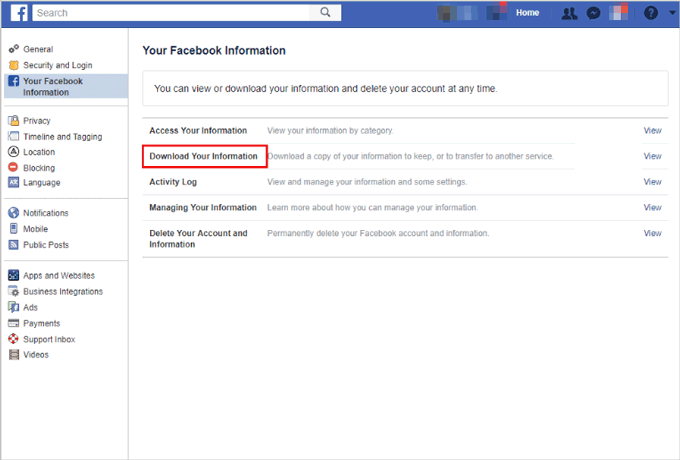
步驟 3. 在所有資料類型中選取“訊息”,選擇遺失 Facebook 訊息的時間範圍和檔案格式,然後點擊右上角的“建立檔案”選項。
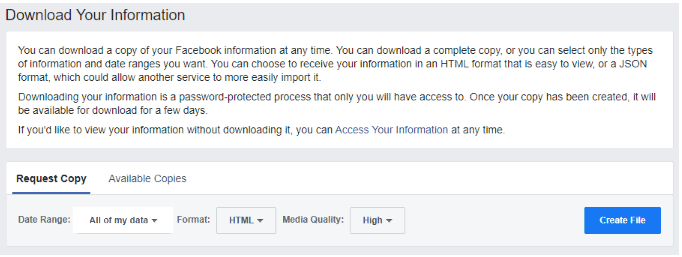
如果您無法透過上述方法恢復已刪除的訊息,您知道如何在 iPhone 上恢復 Facebook Messenger 上已刪除的訊息嗎?正如我們最初提到的,您可以使用專業的資料恢復應用程式——iPhone Messenger Recovery來恢復 iPhone 上永久刪除的 Facebook 訊息。
iPhone Messenger Recovery 是一款方便的工具,可直接從 iPhone 或 iTunes/iCloud 備份中安全地恢復遺失的 Facebook Messenger 資料、WhatsApp 聊天記錄、照片、聯絡人、通話記錄、簡訊和其他檔案。它適用於所有 iPhone 型號並支援多種場景。
iPhone Messenger 恢復的亮點:
* 無需備份,即可從您的 iPhone 安全恢復已刪除的 WhatsApp 聊天記錄、Facebook Messenger 訊息、照片、聯絡人、iMessage、筆記等。
* 輕鬆從 iTunes 或 iCloud 備份中還原已刪除的 Facebook Messenger 資料、WhatsApp 對話、Kik 訊息、照片和其他檔案。
* 允許您預覽並選擇要還原或還原的特定檔案。
* 支援多種場景,例如意外刪除、iPhone 進水、系統崩潰、 iOS更新失敗、越獄失敗、忘記鎖定螢幕密碼、iPhone 損壞、沒有備份檔案、iPhone 被盜等。
* 完全相容iOS 18/26 和 iPhone 16/15/14/13/12 Pro Max/12 Pro/12/12 mini/SE/11 Pro Max/11 Pro/11/XS Max/XS/XR/X/8/8 Plus/7 Plus/7/6S Plus/6S/696/XR/X/8/8 Plus/7 Plus/7/6S Plus/6S/ Plus/6/5/S45/6/5/5/S45/5/5/5/5/5/5/5/5/5/5/5/5/5/5/5/5/45
* 速度快,成功率高。
如何使用 iPhone Messenger Recovery 恢復 iPhone 上 Messenger 中已刪除的訊息?
01在電腦上安裝程式後,請打開它並使用USB線將iPhone連接到電腦。然後,點擊左側視窗中的“從iOS設備恢復”模式。

02點選「開始掃描」按鈕掃描iPhone數據,包括Facebook Messenger訊息和其他文件。

03掃描完成後,按一下左側欄中的「Messenger」或「Messenger 附件」選項,預覽並檢查要恢復的文件,然後點擊「恢復」按鈕開始恢復程序。
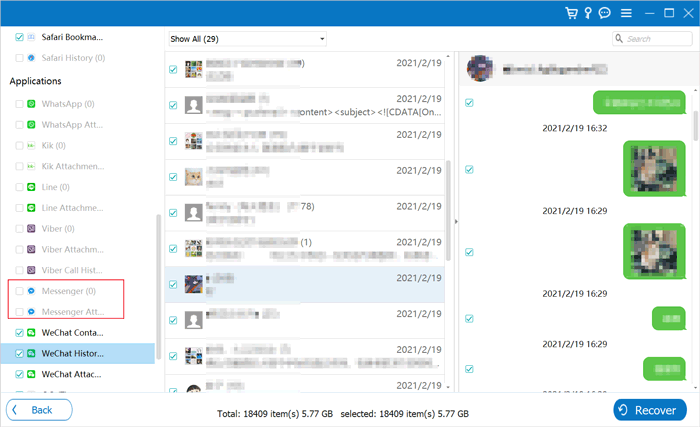
以上就是如何在 Messenger iOS中恢復已刪除的訊息。在此過程中,您也可以直接在 Messenger 上查看已刪除的訊息及其附件。
現在您已經了解如何在 iPhone 上的 Messenger 中檢索已刪除的訊息。如果您已從裝置中刪除了 Facebook 訊息,我不建議使用前三種方法,因為它們只能恢復已存檔的對話。
想要在沒有備份的情況下恢復 iPhone 上已刪除的 Messenger 訊息,我強烈建議您嘗試使用iPhone Messenger Recovery 。它安全、簡單且用戶友好。此外,您甚至可以在恢復前預覽並選擇所需的訊息。
如果您需要我們的技術支持,請在下面留言。
相關文章:
如何在 iPhone 上順利尋找隱藏或刪除的訊息? [完整指南]
如何透過 4 種簡單方法檢索 iPhone 上已刪除的 Kik 訊息?





